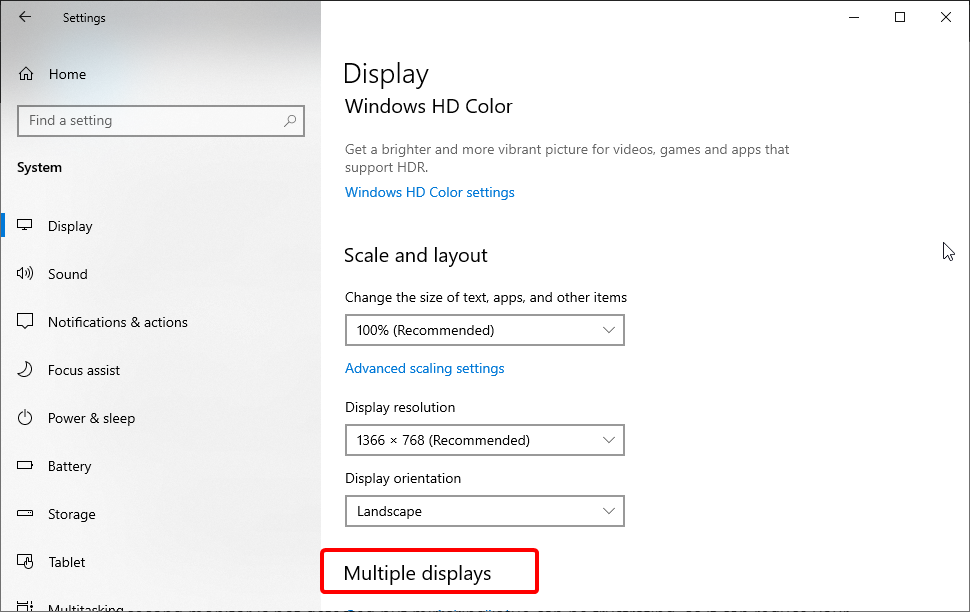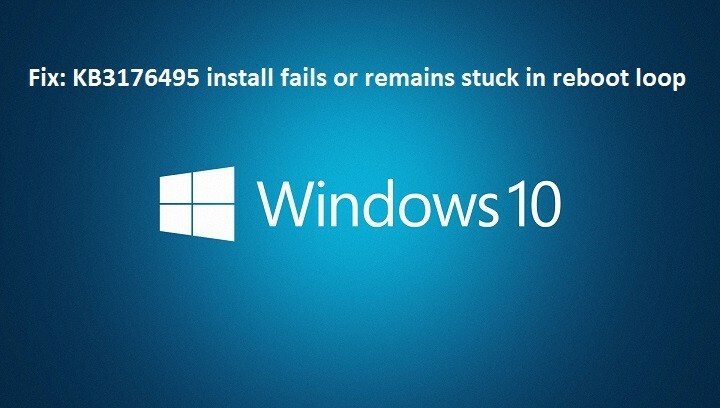
Ši programinė įranga leis jūsų tvarkyklėms veikti ir veikti, taip apsaugant jus nuo įprastų kompiuterio klaidų ir aparatūros gedimų. Dabar patikrinkite visus tvarkykles atlikdami 3 paprastus veiksmus:
- Atsisiųskite „DriverFix“ (patikrintas atsisiuntimo failas).
- Spustelėkite Paleiskite nuskaitymą rasti visus probleminius vairuotojus.
- Spustelėkite Atnaujinti tvarkykles gauti naujas versijas ir išvengti sistemos sutrikimų.
- „DriverFix“ atsisiuntė 0 skaitytojų šį mėnesį.
„Microsoft“ išleido pirmąjį viešą sukaktį, skirtą „Anniversary Update“, kodo pavadinimu KB3176495. Šis saugos naujinimas pateikia svarbius „Windows 10“ versijos 1607 patobulinimus ir pataisymus, susijusius su keliomis versijomis pažeidžiamumas OS.
KB3176495 pleistrai stiprūs Internet Explorer ir Briauna saugumo spragos, leidžiančios vykdyti nuotolinį kodo vykdymą, taip pat „Windows“ autentifikavimo silpnybės, leidžiančios išplėsti privilegijas. Atsižvelgiant į šių grėsmių sunkumą, labai svarbu, kad vartotojai įdiegtų šį naujinimą savo mašinose.
Deja, daugelis vartotojų praneša, kad negali įdiegti kaupiamojo naujinimo KB3176495, nes diegimo procesas nepavyksta arba jis tiesiog lieka įstrigo perkrovimo kilpa.
Vartotojai skundžiasi, kad KB3176495 atsisiuntimas nepavyksta, diegimas lieka įstrigęs perkrovimo cikle
- „KB3176495 pradėjo atsisiųsti ir dabar jis sustabdytas ties 61% ir nebesiverčia į priekį. Pabandžiau uždaryti ir grįžti į „Nustatymus“, ir tai vis tiek rodo tuos pačius 61 proc. “
- „Šiandien leidau KB3176495 įdiegti vienoje iš savo mašinų, labai naują„ Z170 “lustų rinkinį. Paleidus iš naujo, mašina nedelsdama bandė atlikti automatinį remontą, tačiau to nepavyko padaryti ir vėl paleisti iš naujo be sustojimo. [..] pamatė klaidą „aistora.sys“.
- „Išbandžiau visus būdus, kuriuos galiu rasti internete, tačiau šis naujinimas vis tiek nebus įdiegtas. Kadangi tai vyksta, mano kompiuteris užtrunka 15 minučių, nes jis nuolat bando įdiegti naujinimą ir nepavyksta. “
Ištaisykite KB3176495 atsisiuntimą ir nepavyksta įdiegti
1 sprendimas - paleiskite „Windows Update“ trikčių šalinimo įrankį
Atsisiųskite „Windows“ naujinimo trikčių šalinimo įrankis, paleiskite įrankį ir bandykite dar kartą įdiegti KB3176495.
2 sprendimas - ištrinkite „SoftwareDistribution“ aplanko turinį
- Eiti į C: „WindowsSoftwareDistributionDownload“ aplanką ir ištrinkite viską iš to aplanko.
- Paleiskite komandų eilutės administratorių> paleiskite komandą wuauclt.exe / updatenow
- Palaukite, kol komandos vykdymas bus baigtas> eikite į Kontrolės skydelis > Windows "naujinimo > Atsisiųskite „Windows 10“ naujinimą.
3 sprendimas - atlikite švarų įkrovą
- Tipas Sistemos konfigūracija paieškos laukelyje> paspauskite Enter
- Ant Paslaugosskirtukas> pasirinkite Slėpti visas „Microsoft“ paslaugas žymės langelis> spustelėkite Viską išjungti.

3. Ant Pradėtiskirtukas> spustelėkite Atidarykite „Task Manager“.
4. Ant Pradėtiskirtukas Užduočių tvarkyklė> pasirinkite visus elementus> spustelėkite Išjungti.

5. Uždaryk Užduočių tvarkyklė.
6. Ant Pradėtiskirtukas Sistemos konfigūracijadialogo langas> spustelėkite Gerai > paleiskite kompiuterį iš naujo.
4 sprendimas - iš naujo paleiskite BITS, kriptografija, „MSI Installer“ ir „Windows“ naujinimo paslaugos.
- Paleiskite Komandinė eilutė (Administratorius)
- Įveskite šias komandas, kad sustabdytumėte BITS, Kriptografinis, „MSI Installer“ ir „Windows“ naujinimo paslaugos. Paspauskite ENTER kiekvieną komandą.
neto sustojimas wuauserv
grynojo sustojimo kriptosvc
grynojo stabdymo bitai
net stop msiserver
3. Įveskite šias komandas, norėdami pervardyti Programinės įrangos platinimas ir Catroot2 aplanką. Įvedę kiekvieną komandą paspauskite ENTER.
ren C: „WindowsSoftwareDistribution SoftwareDistribution.old“
ren C: „WindowsSystem32catroot2 Catroot2.old“
4. Norėdami paleisti iš naujo, įveskite šias komandas BITS, Kriptografinis, „MSI Installer“ ir „Windows“ naujinimo paslaugos. Kaip visada, paspauskite ENTER įvedę kiekvieną komandą.
grynasis startas wuauserv
grynoji pradžios kriptosvc
grynųjų pradžios bitų
net start msiserver
5. Įveskite Exit> iš naujo paleiskite kompiuterį> bandykite dar kartą įdiegti kaupiamąjį naujinimą KB3176495.
SUSIJUSIOS ISTORIJOS, KURIAS REIKIA TIKRINTI:
- NUSTATYTI: „Windows 10 Anniversary Update“ sukelia „Windows Hello“ problemų
- NUSTATYTI: Nešiojamojo kompiuterio ekranas įsijungia po minutės po „Windows 10“ jubiliejaus atnaujinimo
- Pataisymas: jubiliejaus atnaujinimo medijos kūrimo įrankis neveikia
![Virtualiojo disko paslaugos klaida: objektas nerastas [Pataisyti]](/f/955a3134721ddb0502630ee9cf111269.png?width=300&height=460)